php小编柚子带来WPS表格行高设置攻略!在使用WPS表格时,行高的设置是非常重要的,可以让表格更加清晰易读。但很多人可能不清楚如何设置行高,今天我们就来详细介绍一下WPS表格中如何设置行高,让你的表格制作更加得心应手!
今天我们就针对【WPS表格行高设置】这个问题,来细细的讲解一下;以后再也不用担心找不到行高了!
步骤如下:
1、我们需要打开自己的WPS表格,打开你需要设置行高的WPS文件。
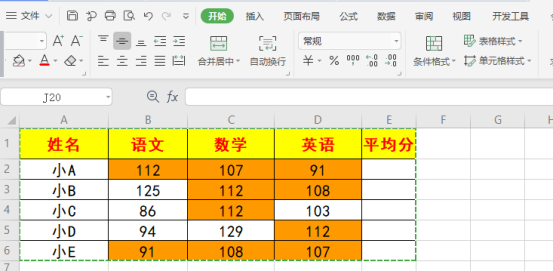
2、这里,我们框选一下你需要设置行高的内容。我们可以通过使用鼠标选中你想要设置行高的内容;另一种方法,我们可以一直按着【Shift键】,直到选择完为止。
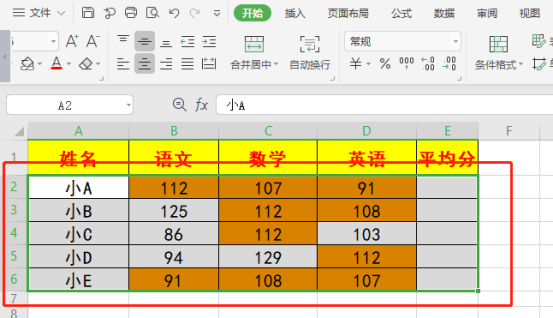
3、我们在【工具栏】中,点击【开始】的按钮;然后找到右上角的【行和列】的选项。
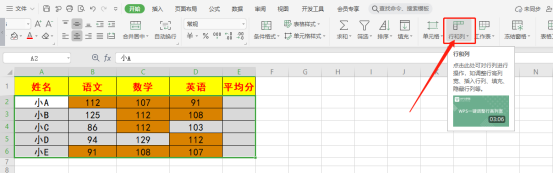
4、找到之后,我们点击【行和列】;接着,我们在下拉菜单中找到【行高】的选项。
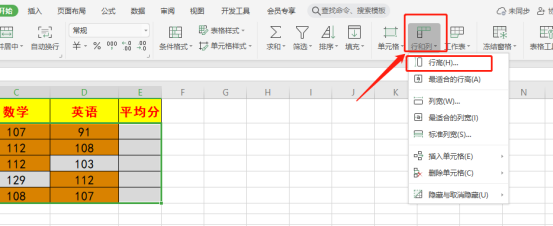
5、我们点击【行高】的选项;然后开始设置成你想要的行高;这里我设置的【行高值】为【50】。
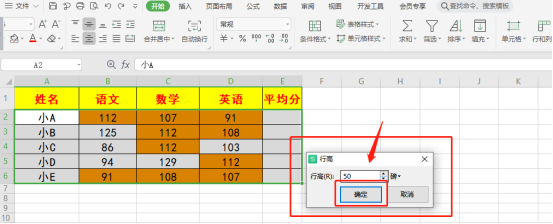
6、设置完之后,我们点击【确定】的按钮;这时候,我们就会发现设置后的效果了!是不是很神奇?
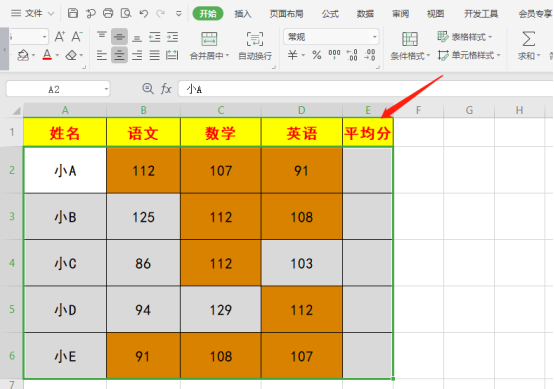
以上是你知道WPS表格行高怎么设置吗的详细内容。更多信息请关注PHP中文网其他相关文章!




